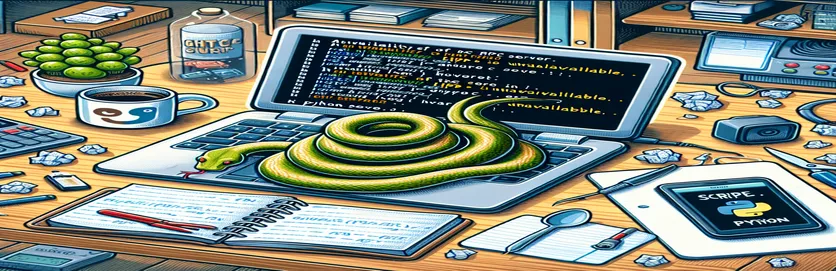Rozwiązywanie problemów z automatyzacją poczty e-mail w programie Outlook
Napotkanie błędu „Serwer RPC niedostępny” może być częstym problemem podczas automatyzacji zadań e-mail w programie Outlook za pomocą języka Python. Ten błąd zazwyczaj wskazuje, że klient nie może nawiązać połączenia z serwerem, często z powodu problemów z siecią, niedostępności serwera lub nieprawidłowych ustawień konfiguracyjnych. Dostarczony skrypt Pythona ma na celu odczytywanie wiadomości e-mail z programu Outlook za pomocą modułu win32com.client, który współpracuje z aplikacją Microsoft Outlook.
Skrypt próbuje uzyskać dostęp do programu Outlook, pobrać wiadomości e-mail z określonego konta i przetworzyć załączniki w oparciu o określone kryteria. Jednakże proces ten może zostać zatrzymany, jeśli serwer RPC będzie nieosiągalny, zakłócając obsługę poczty e-mail i zapisywanie załączników. Rozwiązanie tego problemu wymaga rozwiązywania problemów z ustawieniami sieciowymi, sprawdzania dostępności serwera i zapewnienia prawidłowej obsługi wyjątków w kodzie Pythona.
| Komenda | Opis |
|---|---|
| win32com.client.Dispatch | Tworzy obiekt COM; w tym przypadku łączy się z aplikacją Outlook. |
| GetNamespace("MAPI") | Pobiera przestrzeń nazw MAPI w celu interakcji z magazynami poczty programu Outlook. |
| Folders('mail@outlook.com') | Wybiera folder określonego konta e-mail według jego nazwy. |
| Restrict("[ReceivedTime] >= '...") | Stosuje filtr do kolekcji elementów programu Outlook, aby uzyskać wiadomości e-mail otrzymane po określonej dacie i godzinie. |
| SaveAsFile(os.path.join(...)) | Zapisuje załącznik wiadomości e-mail w określonym katalogu w lokalnym systemie plików. |
| strftime('%m/%d/%Y %H:%M %p') | Formatuje obiekt datetime w ciąg znaków odpowiedni do użycia w zapytaniach i wyświetlaniu. |
Szczegółowe wyjaśnienie funkcjonalności skryptu
Dostarczone skrypty mają na celu automatyzację procesu czytania i zarządzania wiadomościami e-mail poprzez Microsoft Outlook przy użyciu języka Python. Podstawowym składnikiem, win32com.client.Dispatch, inicjuje połączenie z aplikacją Outlook, umożliwiając skryptowi interakcję z programem Outlook jako serwerem COM (Component Object Model). Ta interakcja jest niezbędna do automatyzacji zadań w środowisku Outlook bez ręcznej interwencji. Inną istotną funkcją, GetNamespace("MAPI"), umożliwia dostęp do interfejsu MAPI (Messaging Application Programming Interface), którego program Outlook używa do zarządzania wiadomościami, spotkaniami i innymi przechowywanymi elementami. Polecenie to jest niezbędne do poruszania się po strukturze danych Outlooka, a w szczególności do uzyskiwania dostępu do różnych kont e-mail skonfigurowanych w Outlooku użytkownika.
Skrypt dodatkowo zwiększa funkcjonalność poprzez filtrowanie wiadomości e-mail za pomocą Restrict metoda, która ogranicza pobierane wiadomości do tych, które spełniają określone kryteria, takie jak data odbioru. Jest to szczególnie przydatne w scenariuszach, w których istotne są tylko najnowsze e-maile, co skraca czas przetwarzania i obciążenie systemu. Wiadomości e-mail spełniające kryteria są następnie przetwarzane w celu sprawdzenia, czy pochodzą od określonego nadawcy, a jeśli zawierają załączniki, są one zapisywane we wcześniej zdefiniowanym katalogu przy użyciu SaveAsFile metoda. Ta metoda w połączeniu z Pythonem os.path.join, zapewnia prawidłowe przechowywanie załączników w lokalnym systemie plików, demonstrując zdolność skryptu do wydajnej obsługi operacji na plikach.
Rozwiązywanie problemów z dostępem do poczty e-mail programu Outlook za pomocą automatyzacji Pythona
Automatyzacja Pythona i Win32 COM
import win32com.clientimport osfrom datetime import datetime, timedeltaoutputDir = 'C:/Users/Sources/Output'try:outlook = win32com.client.Dispatch('outlook.application')mapi = outlook.GetNamespace("MAPI")for account in mapi.Accounts:print(account.DeliveryStore.DisplayName)inbox = outlook.Folders('mail@outlook.com').Folders('Inbox')messages = inbox.Itemsemail_sender = 'sender@outlook.com'received_dt = datetime.now() - timedelta(days=3)received_dt_str = received_dt.strftime('%m/%d/%Y %H:%M %p')restricted_messages = messages.Restrict("[ReceivedTime] >= '" + received_dt_str + "'")for message in restricted_messages:if message.SenderEmailAddress == email_sender:try:for attachment in message.Attachments:attachment.SaveAsFile(os.path.join(outputDir, attachment.FileName))except Exception as e:print("Error when saving the attachment: " + str(e))except Exception as e:print("Error: " + str(e))
Debugowanie błędu serwera RPC dla skryptów e-mail programu Outlook
Ulepszenie skryptu Pythona z obsługą wyjątków
import win32com.clientimport osfrom datetime import datetime, timedeltaoutputDir = 'C:/Users/Sources/Output'outlook = win32com.client.Dispatch('outlook.application')mapi = outlook.GetNamespace("MAPI")try:for account in mapi.Accounts:print(account.DeliveryStore.DisplayName)inbox = outlook.Folders('mail@outlook.com').Folders('Inbox')messages = inbox.Itemsemail_sender = 'sender@outlook.com'received_dt = datetime.now() - timedelta(days=3)received_dt_str = received_dt.strftime('%m/%d/%Y %H:%M %p')restricted_messages = messages.Restrict("[ReceivedTime] >= '" + received_dt_str + "'")for message in restricted_messages:if message.SenderEmailAddress == email_sender:for attachment in message.Attachments:try:attachment.SaveAsFile(os.path.join(outputDir, attachment.FileName))except Exception as e:print("Attachment save error: " + str(e))except Exception as e:print("RPC server issue detected: " + str(e))
Odkrywanie problemów z serwerem RPC w automatyzacji poczty e-mail
Podczas automatyzacji programu Outlook za pomocą języka Python częstą przeszkodą jest błąd „Serwer RPC niedostępny”, który często wynika z problemów z konfiguracją sieci lub ustawieniami połączenia programu Outlook. Ten błąd może uniemożliwić prawidłowe wykonanie skryptów, ponieważ polegają one na płynnej komunikacji między komputerem klienckim a serwerem. Aby temu zaradzić, programiści muszą upewnić się, że połączenia sieciowe są stabilne i że ustawienia serwera są skonfigurowane tak, aby zezwalały na komunikację RPC. Ważne jest również sprawdzenie, czy aplikacja Outlook jest prawidłowo skonfigurowana do interakcji ze skryptami zewnętrznymi, w tym w zakresie uprawnień i ustawień zabezpieczeń, które mogą blokować takie interakcje.
Zrozumienie podstawowej infrastruktury, na przykład sposobu, w jaki program Outlook używa MAPI (interfejsu programowania aplikacji do przesyłania wiadomości) do zarządzania danymi, ma kluczowe znaczenie przy rozwiązywaniu problemów. Ta głębsza wiedza pomaga w formułowaniu strategii omijania lub rozwiązywania błędów RPC, takich jak modyfikowanie ustawień rejestru lub korzystanie z alternatywnych bibliotek, które mogą być mniej wrażliwe na tego typu problemy. Ponadto upewnienie się, że środowisko programistyczne jest aktualne i zawiera najnowsze poprawki i aktualizacje firmy Microsoft, może zapobiec wielu typowym problemom związanym z nieaktualnymi komponentami zakłócającymi komunikację RPC.
Często zadawane pytania dotyczące błędów automatyzacji programu Outlook
- Co powoduje błąd „Serwer RPC niedostępny” w automatyzacji programu Outlook?
- Ten błąd zwykle występuje z powodu problemów z siecią, nieprawidłowej konfiguracji programu Outlook lub nieprawidłowych ustawień zabezpieczeń, które uniemożliwiają komunikację między klientem a serwerem.
- Jak mogę sprawdzić, czy Outlook jest poprawnie skonfigurowany do automatyzacji?
- Upewnij się, że ustawienia Centrum zaufania programu Outlook umożliwiają dostęp programowy i że żadna zapora sieciowa ani ustawienia antywirusowe nie blokują komunikacji.
- Co jest MAPI i dlaczego jest to ważne w automatyzacji Outlooka?
- MAPI oznacza interfejs programowania aplikacji do przesyłania wiadomości. Jest niezbędny do uzyskiwania dostępu do obiektów pocztowych w programie Outlook za pośrednictwem zewnętrznych skryptów.
- Czy mogę zautomatyzować Outlooka bez użycia win32com.client?
- Tak, zamiast tego można zastosować alternatywy, takie jak użycie bibliotek Pythona, takich jak Exchangelib lub implementacja interfejsów API RESTful do interakcji z programem Outlook win32com.client.
- Co powinienem zrobić, jeśli zmiany w ustawieniach sieciowych nie rozwiązały problemu błędu RPC?
- Rozważ aktualizację lub ponowną instalację programu Outlook, sprawdzenie dostępności aktualizacji systemu Windows lub tymczasowe wyłączenie oprogramowania zabezpieczającego, aby sprawdzić, czy nie zakłóca ono działania programu Outlook.
Ostatnie przemyślenia na temat błędów automatyzacji programu Outlook
Zrozumienie i rozwiązywanie błędów „niedostępności serwera RPC” w automatyzacji programu Outlook wymaga wieloaspektowego podejścia, które uwzględnia zarówno konfiguracje oprogramowania, jak i sieci. Skuteczne rozwiązywanie problemów polega na upewnieniu się, że interakcje COM są dozwolone poprzez ustawienia zabezpieczeń i że środowisko sieciowe obsługuje stabilne połączenia. Stosując opisane strategie i korzystając z dostarczonych skryptów Pythona, programiści mogą pokonać te przeszkody w automatyzacji i usprawnić przepływy pracy związane z zarządzaniem pocztą e-mail, co prowadzi do bardziej niezawodnych i wydajnych operacji.